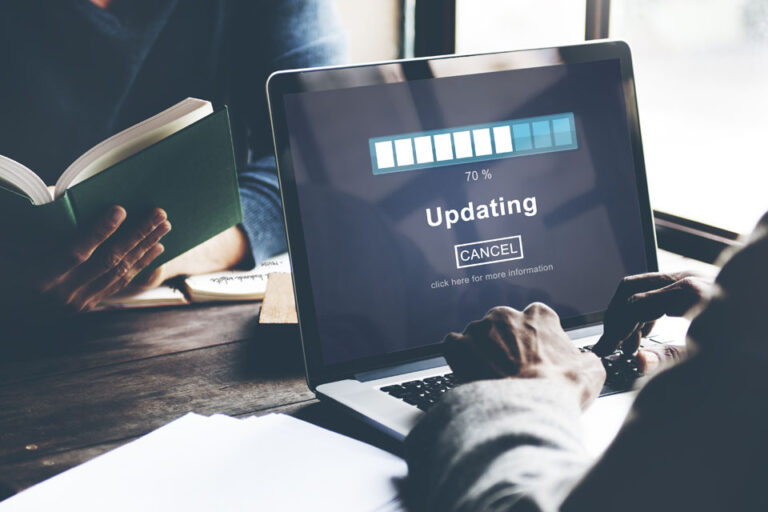Некоторые настройки недоступны в режиме высокой контрастности
У всех нас есть уникальные конфигурации системного дисплея, которые соответствуют нашим личным потребностям. Однако иногда мы случайно меняем эти настройки, неосознанно нажимая комбинацию клавиш. Это может привести к появлению сообщения об ошибке «Некоторые настройки недоступны в режиме высокой контрастности». В этой статье мы рассмотрим это сообщение об ошибке и поделимся способами устранения проблемы на вашей платформе Windows 10/11.
Что вызывает ошибку «Некоторые настройки недоступны в режиме высокой контрастности»?
Проблема с режимом высокой контрастности может быть активирована, когда определенные клавиши, обычно называемые Липкие клавиши или же Горячие клавиши, нажимаются случайно. При активации этот режим изменит настройки экрана по умолчанию и отключит различные функции персонализации.
К счастью, эту проблему можно решить, так как это не техническая проблема. Это может исправить даже любой, кто имеет базовые знания компьютера. Режим высокой контрастности не является ошибкой или системным сбоем. Это функция, которая поставляется с Windows 10/11 для упрощения доступа. Эта функция увеличивает размер текста, облегчая пользователям чтение или просмотр. Поскольку это специальный режим, при активации он блокирует некоторые функции персонализации, из-за чего обычному пользователю трудно вернуться к обычным настройкам дисплея.
Как удалить ошибку «Некоторые настройки недоступны в режиме высокой контрастности»?
Как уже указывалось, это не проблема, вызванная внешней вредоносной проблемой. Таким образом, вы можете быть уверены, что не имеете дело с серьезной или опасной проблемой. Единственной проблемой будет деактивировать режим высокой контрастности. Для этого можно использовать два способа:
- Использовать горячие клавиши
- Используйте приложение настроек Windows 10/11
Перед запуском любого из упомянутых методов деактивации вы должны убедиться, что у вас нет ожидающих проектов или приложений, работающих в фоновом режиме, чтобы не потерять несохраненные проекты. Системе придется перезапуститься в середине процесса.
Вот как вы можете решить сообщение об ошибке «Некоторые настройки недоступны в режиме высокой контрастности» в Windows 10/11:
Решение № 1. Используйте горячие клавиши
Комбинация клавиш клавиатуры, используемая для доступа к приложению «Настройки», различным программам и другим процессам, называется горячей клавишей. Эти клавиши являются важными сочетаниями клавиш, которые позволяют быстро и удобно получать доступ к некоторым приложениям. Теперь, чтобы отключить режим высокой контрастности с помощью горячих клавиш, вам нужно выполнить комбинации клавиш, показанные ниже:
Левый ALT + Левый
Shift+PrtScn
При выполнении вышеуказанных комбинаций клавиш система вернется к своим обычным настройкам отображения. Перезагрузите компьютер, чтобы изменения вступили в силу.
Решение № 2. Используйте приложение настроек Windows 10/11.
Другой способ отключить режим высокой контрастности, если горячие клавиши или залипшие клавиши не помогают, — через приложение «Настройки» Windows 10/11. Функциональность горячих клавиш могла быть деактивирована вашим ИТ-администратором. В этом случае вы не можете использовать их для решения проблемы. Вот как вы можете использовать приложение настроек Windows 10/11 для решения этой проблемы:
- Получите доступ к приложению «Параметры Windows 10/11», одновременно нажав клавишу Windows + I.
- Нажмите на вкладку с надписью «Простота доступа».
- Наведите курсор на левую панель и найдите High Contrast в разделе Vision.
- Теперь вы можете отключить переключатель рядом с параметром «Использовать высокую контрастность». После этого режим высокой контрастности будет отключен.
Обеспечение безопасности вашего компьютера может быть проблемой, особенно если вы делитесь им с другими или когда вы подключены к небезопасной сети. С учетом сказанного, лучше всего установить надежное антивирусное программное обеспечение и оставьте его работать в фоновом режиме, чтобы получить максимальную защиту при использовании вашей системы.